Rumah >Tutorial sistem >Siri Windows >Penyelesaian jitter tetikus Bluetooth Win10
Penyelesaian jitter tetikus Bluetooth Win10
- PHPzke hadapan
- 2024-01-06 21:14:191533semak imbas
Terdapat ramai pengguna yang menggunakan tetikus Bluetooth pada sistem win10, tetapi ramai daripada mereka menghadapi masalah kegelisahan tetikus apabila menggunakannya Hari ini kami membawakan anda penyelesaian kepada kegelisahan tetikus Bluetooth win10, datang dan lihat.
Apa yang perlu dilakukan jika tetikus Bluetooth win10 bergegar:
1 Klik kanan ikon Bluetooth di kawasan dulang di sudut kanan bawah dan klik "Buka Tetapan".
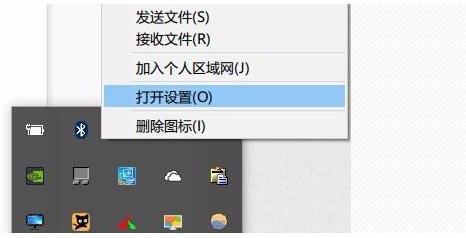
2. Pilih "Benarkan peranti Bluetooth mencari komputer ini" dalam kotak dialog pop timbul.
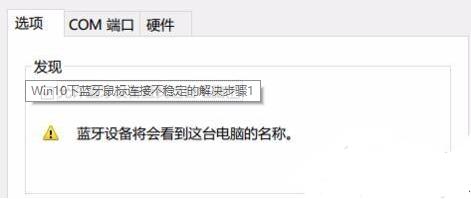
3 Klik kanan butang mula di sudut kiri bawah dan pilih "Pengurus Peranti". komputer untuk mematikan peranti ini untuk menjimatkan kuasa" dan sahkan. .
 4 Klik dua kali "Peranti Input Manusia" dalam pengurus peranti untuk membuka sub-item, pilih "Benarkan komputer untuk mematikan peranti ini untuk menjimatkan kuasa",
4 Klik dua kali "Peranti Input Manusia" dalam pengurus peranti untuk membuka sub-item, pilih "Benarkan komputer untuk mematikan peranti ini untuk menjimatkan kuasa",
dan pilih "Benarkan peranti ini untuk bangunkan komputer" dan klik "OK" .
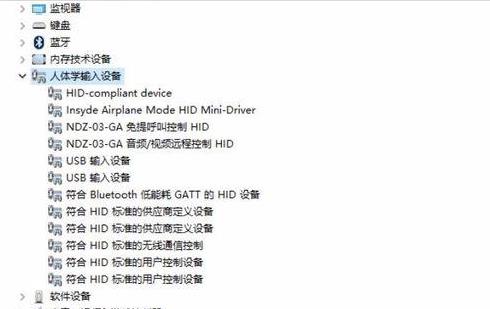 5 Akhir sekali, klik dua kali "Mouse and other pointing devices" dan "Universal Serial Bus Controller" dalam pengurus peranti untuk melaksanakan operasi di atas.
5 Akhir sekali, klik dua kali "Mouse and other pointing devices" dan "Universal Serial Bus Controller" dalam pengurus peranti untuk melaksanakan operasi di atas.
Atas ialah kandungan terperinci Penyelesaian jitter tetikus Bluetooth Win10. Untuk maklumat lanjut, sila ikut artikel berkaitan lain di laman web China PHP!

